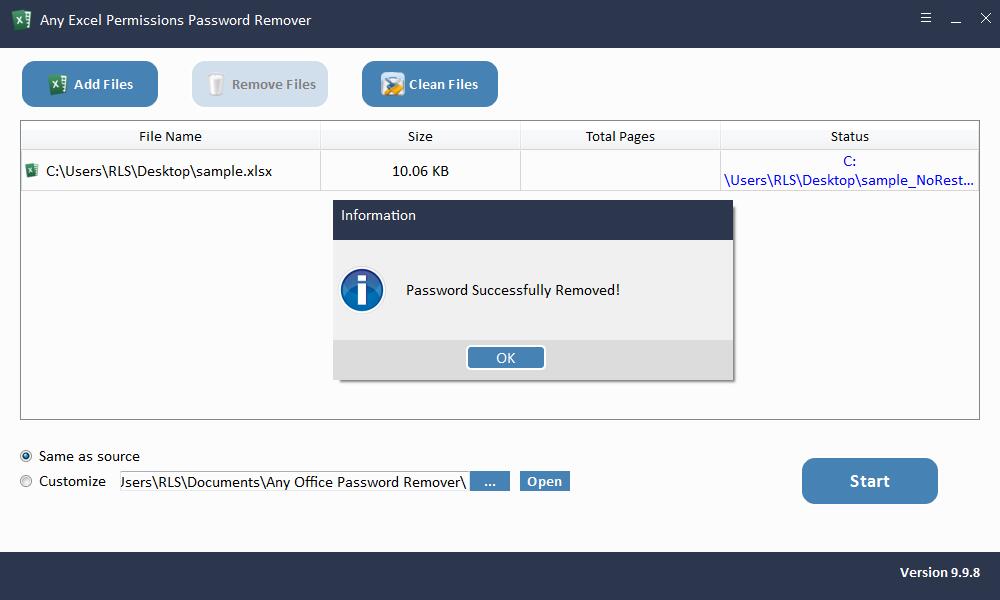Cách Bỏ bảo vệ Bảng tính / Bảng tính Excel được Bảo vệ bằng Mật khẩu
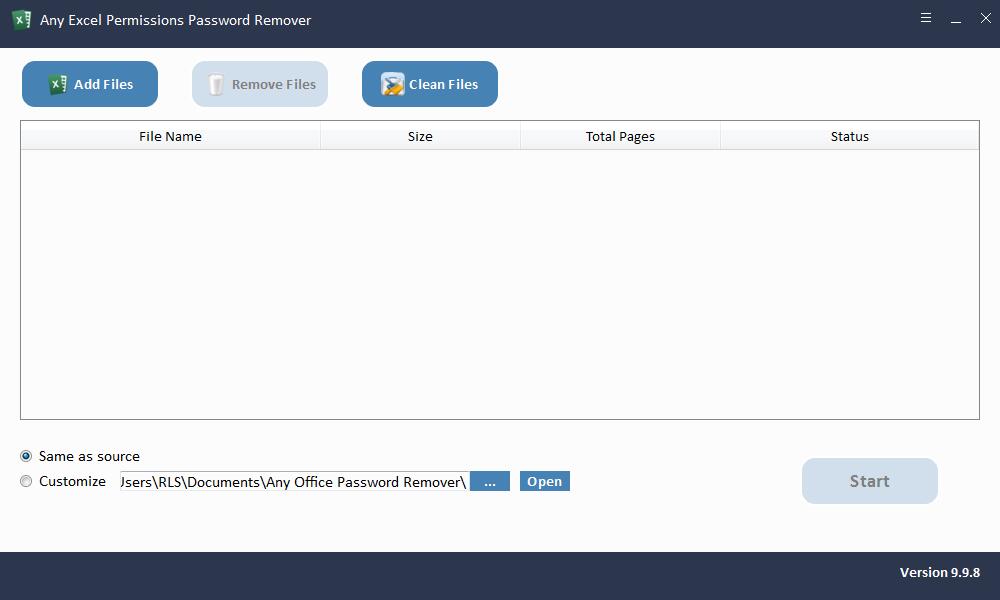
Tóm tắt
Thật dễ dàng để bỏ bảo vệ trang tính / sổ làm việc Microsoft Excel mà không cần mật khẩu với phần mềm Excel Permissions Password Remover. Làm thế nào để xóa mật khẩu khỏi tệp Excel mà không cần biết mật khẩu? Bài viết này sẽ giúp bạn giải quyết vấn đề.
Phần mềm tốt nhất để mở khóa trang tính / sổ làm việc Excel để chỉnh sửa / sửa đổi
Trong Microsoft Excel, người dùng có thể lưu trữ một cách thuận tiện các loại dữ liệu có giá trị, bí mật, chính thức, dự án và quan trọng. Do đó người dùng sử dụng mật khẩu để ngăn dữ liệu Sổ làm việc / Bảng tính của họ chỉnh sửa hoặc sửa đổi. Khi tạo mật khẩu bảo vệ trong trang tính Excel, Microsoft cảnh báo bạn phải giữ mật khẩu ở nơi an toàn hoặc ghi lại mật khẩu đó. Nếu bạn quên hoặc mất mật khẩu vì bất kỳ lý do gì, bạn sẽ không thể mở khóa tệp Excel được bảo vệ bằng mật khẩu. Xin đừng lo lắng, việc sử dụng công cụ Any Excel Permissions Password Remover có thể nhanh chóng mở khóa nội dung Excel được bảo vệ bằng mật khẩu và bạn có thể chỉnh sửa / sửa đổi tài liệu Excel mà không cần nỗ lực gì.
Cách Bỏ bảo vệ Sổ làm việc / Bảng tính Excel Trực tuyến được Bảo vệ bằng Mật khẩu
Vui lòng tải xuống, cài đặt và khởi chạy bất kỳ phần mềm Xóa Mật khẩu Quyền Excel nào trên máy tính của bạn. Đăng ký bất kỳ phần mềm Excel Permissions Password Remover với mã giấy phép và các bước tương tự như bên dưới.
Bước 1: Tải tệp Excel
Bất kỳ tính năng Xóa Mật khẩu Quyền Excel nào đều hỗ trợ xóa hàng loạt mật khẩu khỏi các tài liệu Microsoft Excel được bảo vệ. Nhấp vào nút "Thêm tệp" để nhập tệp Excel. Bạn có thể chọn tệp và nhấp vào nút "Xóa tệp" để xóa các tài liệu Excel không mong muốn trên giao diện hoặc nhấp vào "Xóa tệp" để xóa tất cả các tệp Excel đã nhập.
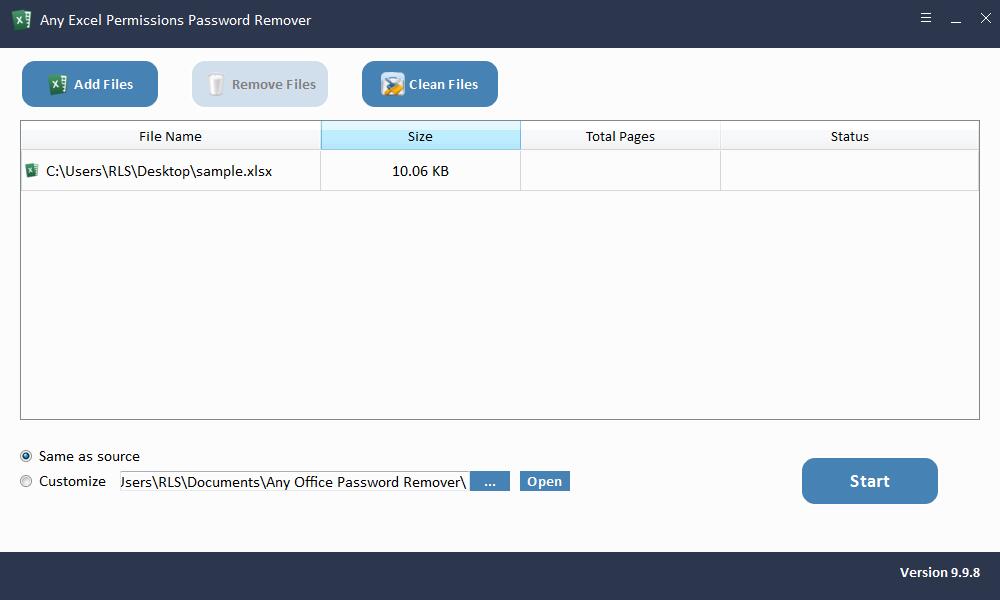
Bước 2: Xóa chỉ đọc / sửa đổi mật khẩu trong Excel
Chọn thư mục nơi bạn lưu tệp Excel mà không bị hạn chế. Nhấp vào nút "Bắt đầu" để xóa Mật khẩu Excel trong vòng vài giây.